接口测试中抓包工具Charles的使用
Posted 51Testing软件测试网
tags:
篇首语:本文由小常识网(cha138.com)小编为大家整理,主要介绍了接口测试中抓包工具Charles的使用相关的知识,希望对你有一定的参考价值。
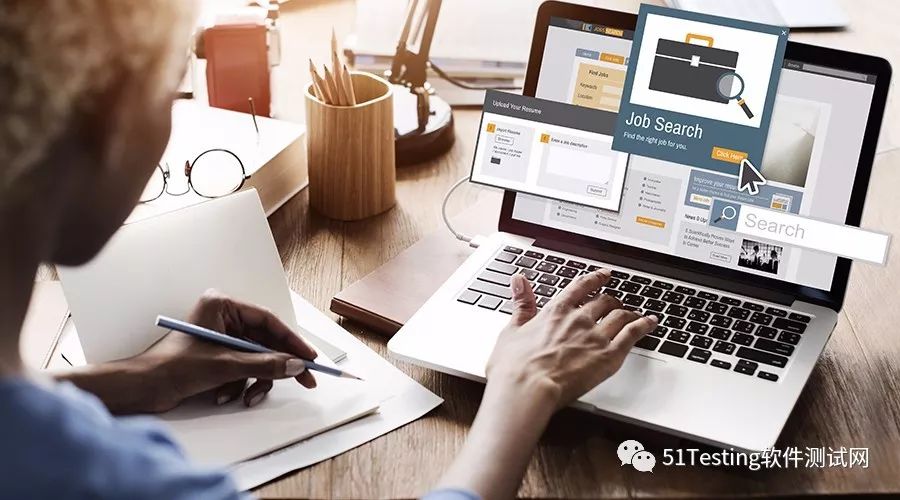
在被测接口并没有明确的接口文档给出时,我们需要借助抓包工具来帮助测试,利用抓包工具我们几乎可以获得接口文档中能给你的一切。常见的抓包工具有Charles和Fiddler, Fiddler只能用在Windows平台, 而Charles可用于Windows, Mac, ios和android多平台。下面就总结一下Charles的用法。
Web抓取:
Charles配合PC平台的抓取很简单,打开Charles确定它已经开启了录制的状态,随便在浏览器上面操作你的网页所访问到的接口就都会被Charles抓到,想哪个,打开看即可,Request,Response,Headers,Cookies等应有尽有。
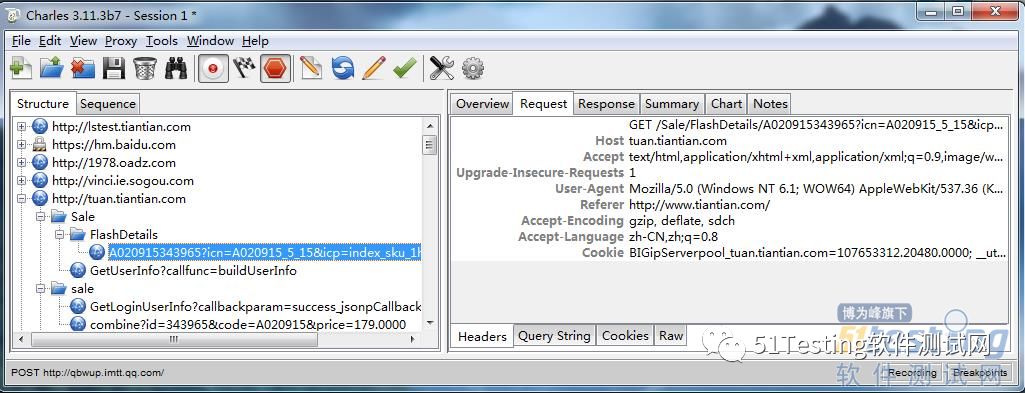
修改请求或返回值:
有时候我们需要修改请求或返回值来配合测试,Charles可以方便地帮你实现。在请求中,Charles可以做中间的编辑工作,原理如:
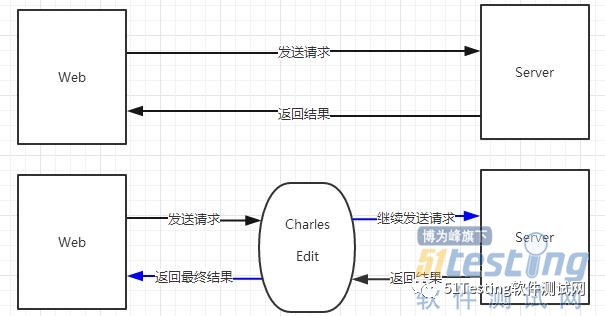
操作如下:
右击需要被修改请求,选择Breakpoints;
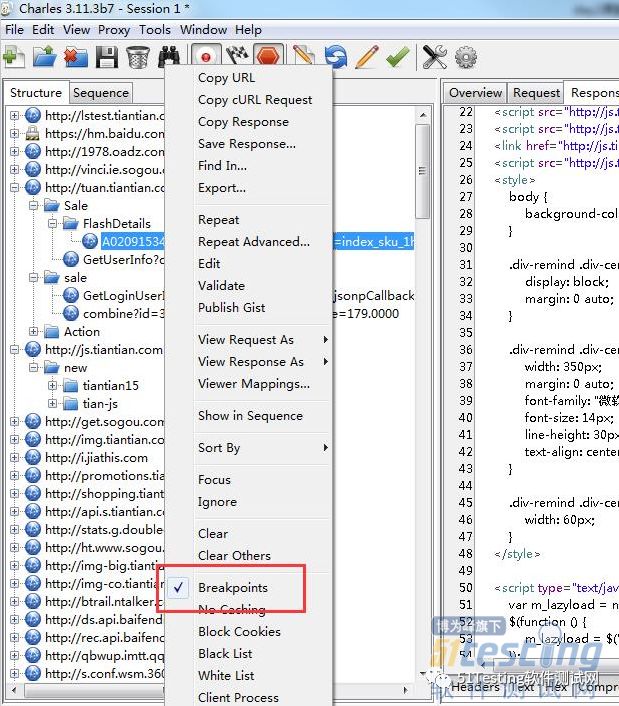
再次执行该请求时请求被发出后中断,你可以在Edit Request窗口对请求做你想要的修改,然后点击Execute继续发送请求,如果不需要改Request只想改Response的话可以在此直接点击Execute按钮;
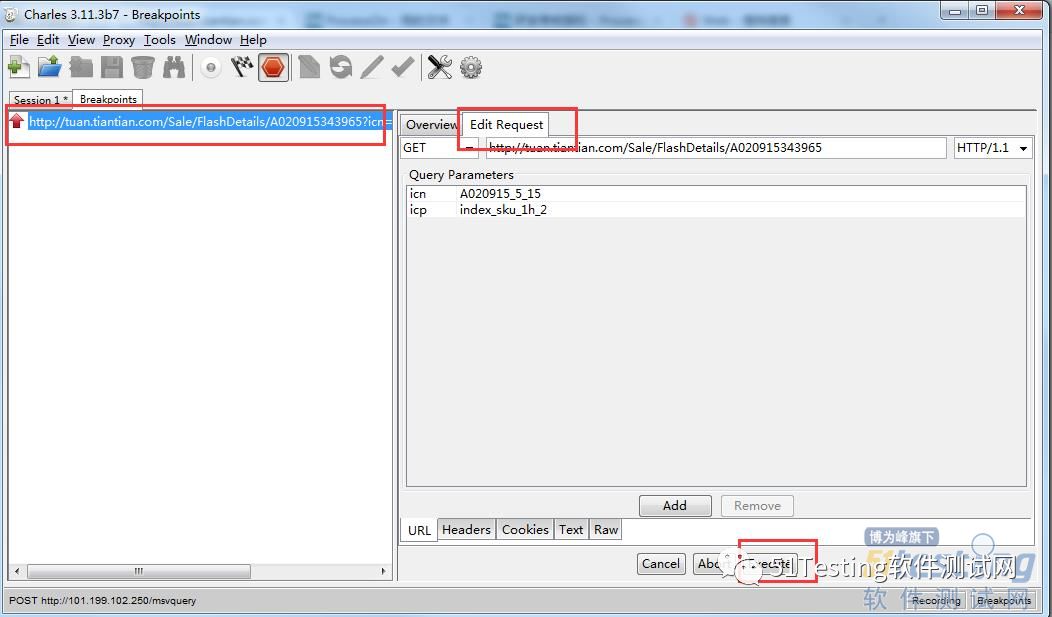
请求发出,服务器处理后返回Response,这时服务器返回的Response被中断;你可以在Edit Response窗口做你想要的修改,在点击Execute按钮把修改后的Response返回给客户端。
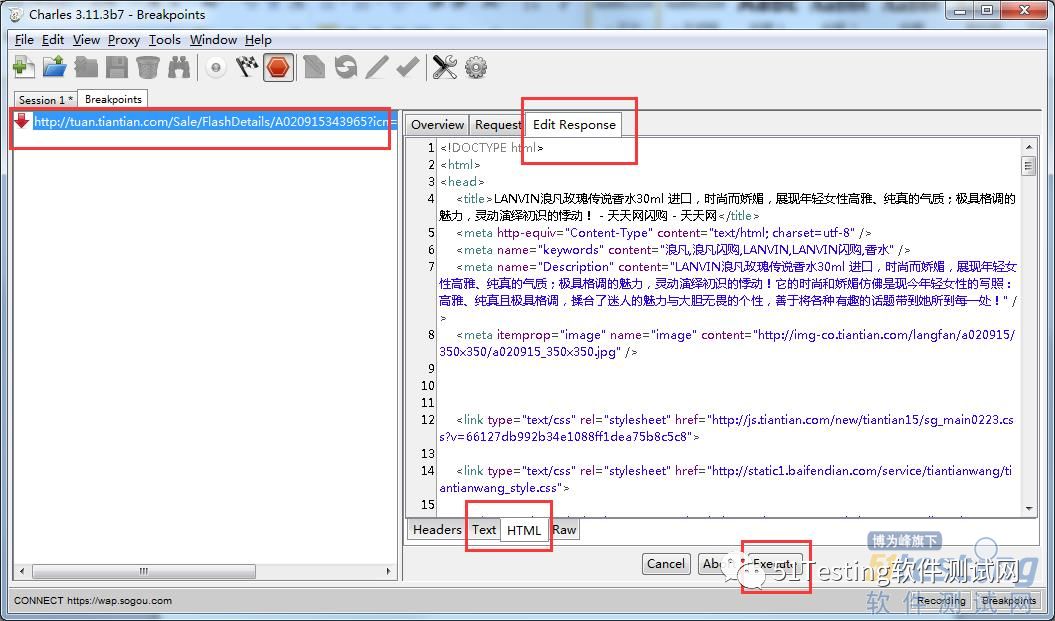
操作后你可以取消对Breakpoints的勾选,再执行时该请求就不会被中断了。
筛选你关注的请求
Charles抓取到的请求量很大,有时候你想找到你关注的某一个请求如大海捞针,如何筛选你关注的请求呢?Charles有两种视图,Structure和Sequance,
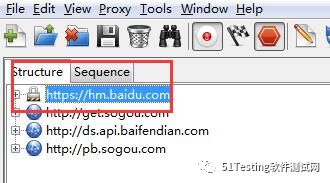
Structure视图是默认的,它展示的是按结构来组织的请求,通过结构你可以逐步锁定你关心的请求所在的范围直到找到它;Sequance视图下,你可以在Filter区域写入关键字来过滤出你关心的请求,这种办法更加直接快捷。
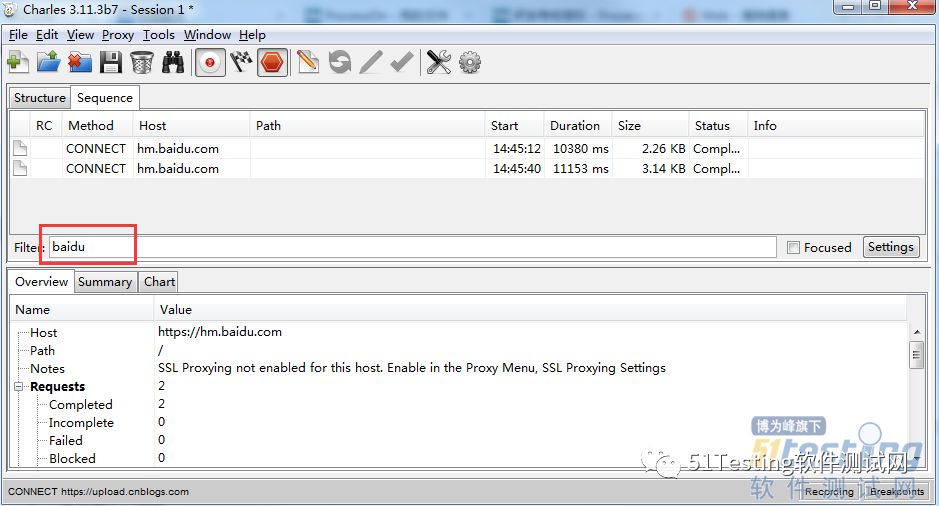
移动端App抓取
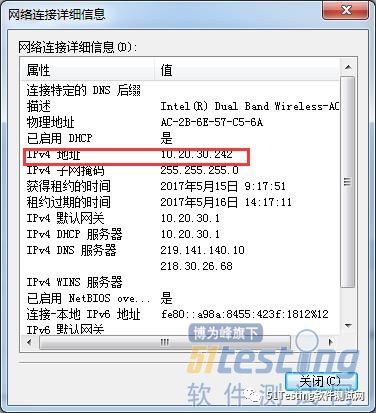
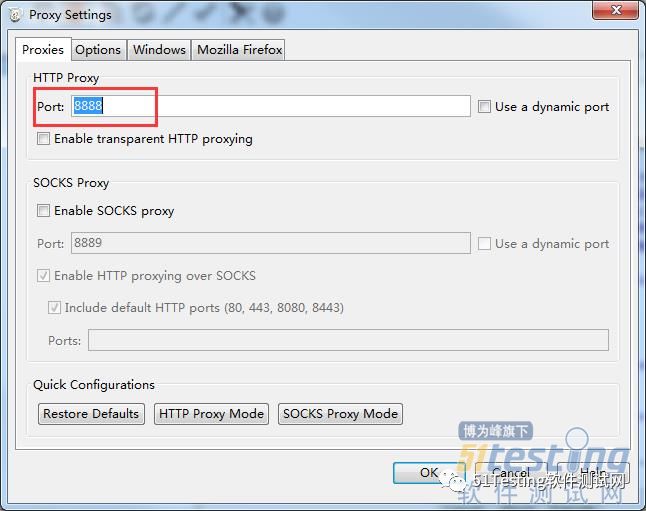
打开移动端网络设置,手动设置http代理:
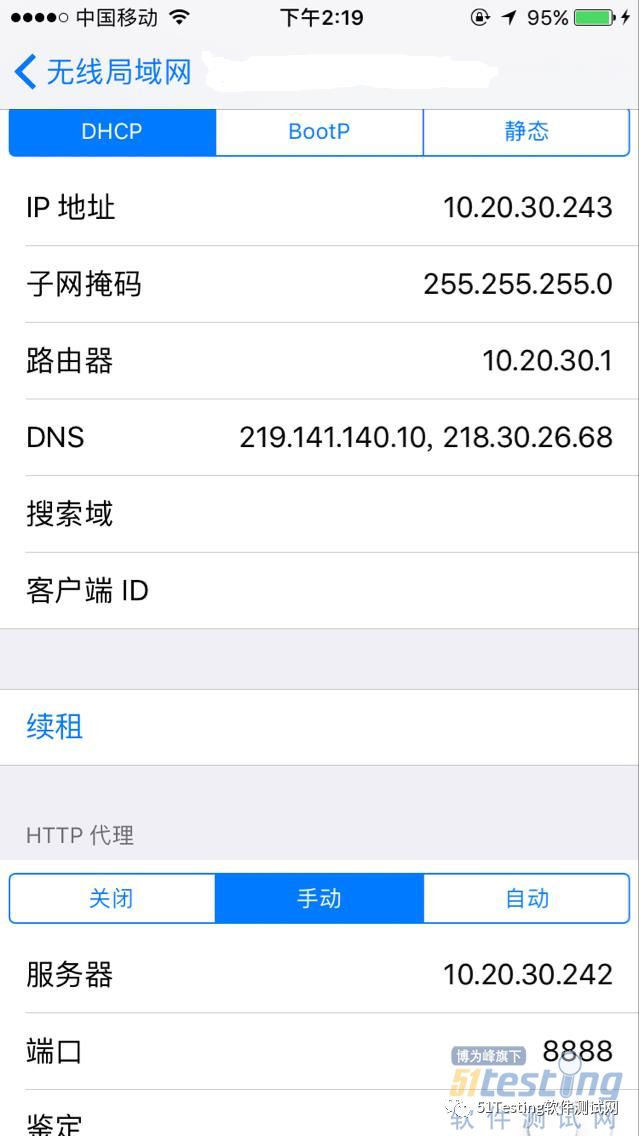
于是Charles这边会弹出建立连接的提示,选择允许即可。
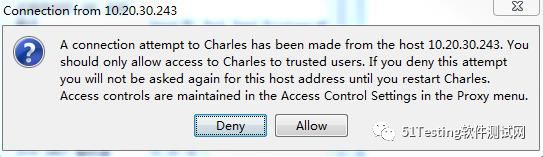
之后的操作就和web没有什么区别了。

点击阅读☞
点击阅读☞
点击阅读☞
点击阅读☞
点击阅读☞
上文内容不用于商业目的,如涉及知识产权问题,请权利人联系小编,我们将立即处理。
点击“阅读原文”,查看全文内容!
以上是关于接口测试中抓包工具Charles的使用的主要内容,如果未能解决你的问题,请参考以下文章
Charles抓包工具实战教程(每晚持续更新中,预计9.17日更新完)
关于接口测试的理解_Charles(Fiddler)postman(抓包工具Charles的安装及使用02)